本文所分享的知识点是【Excel表格怎么制作简易号码抽签?】,欢迎您喜欢我爱IT技术网所分享的教程、知识、经验或攻略,下面是详细的讲解。
Excel表格怎么制作简易号码抽签?
用Excel制作简易号码抽签系统
1、新建一个空白excel表格
2、选中多个单元格,并进行合并居中(本步骤可以省略)
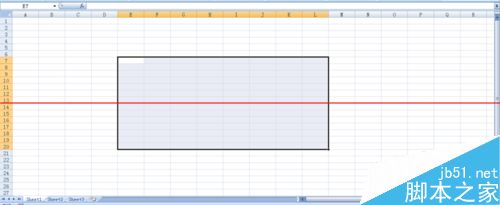

3、选中单元格,输入公式=INT(RAND()*(100-1+1))+1,按回车键确认
提示:
1)记住连同=号一起输入;
2)如果是在1-50中抽取,则将公式中100替换成50,以此类推。
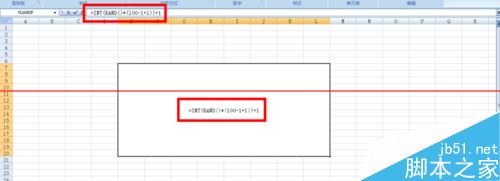
4、选中单元格,在“开始”选项卡中进行字体大小调整
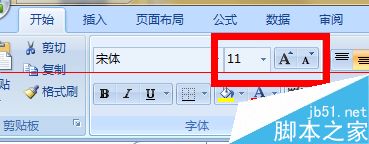
5、按键盘F9键进行刷新,即每按一次F9将出现新数字
提示:长按F9有数字滚动的效果哟~
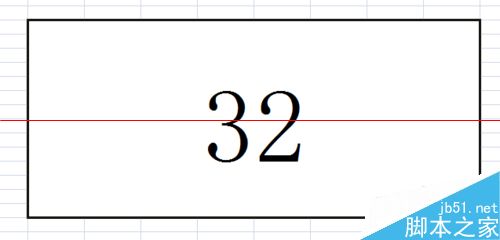
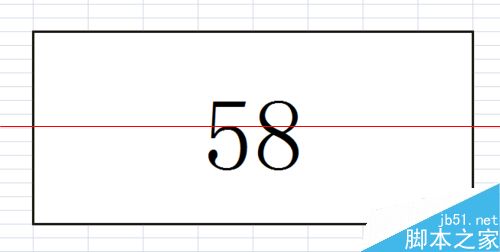
注意事项:本公式在N次刷新中,可能出现重复的数字。
关于Excel表格怎么制作简易号码抽签?的相关讨论如下:
相关问题:OFFICE软件怎么怎么制作排队抽签用的号码纸条?简...
答:用EXCEL吧,输入1到2个序号,然后鼠标慢移动到单元格右下侧的小点处,待形状变为实心十字时是向下拖,想要多少拖多少,什么一百个、一千个,到万都可以的! >>详细
相关问题:怎样在excel制作一个用于抽签函数,别的工具也行
答:如下图模拟表格,候选名单在B2:B9中,在E3单元格输入公式=INDEX(B2:B9,RANDBETWEEN(1,8)),其中8是指候选数。每按一次F9键,中奖人将随机产生。 >>详细
相关问题:如何用excel制作电话表
答:电话号码那一列,要设定单元格格式为“文本”,才能正确输入区号带0开头的号码。 其他列,输入姓名、地址等,不受影响。 >>详细
- 评论列表(网友评论仅供网友表达个人看法,并不表明本站同意其观点或证实其描述)
-
